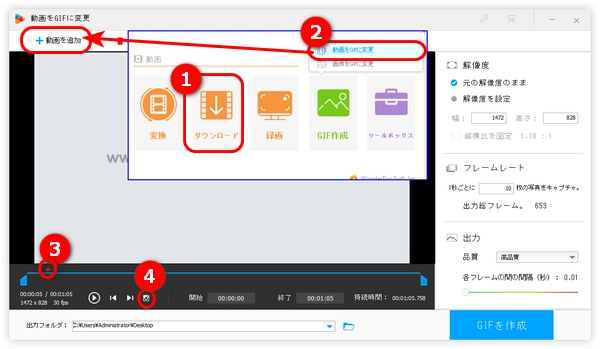
YouTubeで動画を見る時、お気に入りのシーンを静止画として切り出して保存したいですが、パソコンでキャプチャーした画像の品質があまり良くない?今回の記事では、いくつかのツールを紹介して、YouTubeから静止画を切り出して保存する方法を紹介します。
* ご注意:許可なくてYouTubeから著作権に保護されている動画をダウンロードすることは違法な行為です。今回紹介したYouTubeから静止画を切り出す方法は個人的な利用に限ります。
まずWonderFox HD Video Converter Factory Proというソフトを使ってYouTubeから静止画を切り出す方法を説明します。
WonderFox HD Video Converter Factory Proは動画ダウンロード、画像キャプチャー機能が付いているソフトです。簡単なステップでYouTube動画から静止画を切り出すことができます。また、機能が豊富なソフトとして、動画変換、編集、GIF作成、録画などの機能も備えて、YouTube動画の一部分をGIFに作成したり、複数の画像を連結してタイムラプス動画に作ったりすることが可能です。
では、早速このソフトを無料ダウンロード無料ダウンロードして、以下の手順に従って、YouTubeから静止画を切り出しましょう。
静止画を切り出したいYouTube動画のURLをコピーします。
WonderFox HD Video Converter Factory Proを実行し、「ダウンロード」画面で「新しいダウンロード」をクリックします。
動画のURLを「リンクの貼り付け」欄に入力し、「分析」ボタンを押して、URLを分析します。
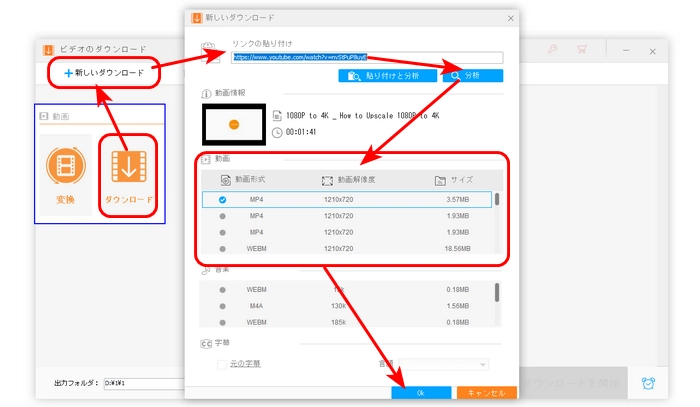
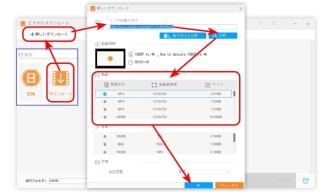
分析完了後、動画カテゴリで形式と解像度を選択して、「OK」をクリックします。解像度が高ければ高いほど、YouTube動画から切り出した静止画の品質が高くなります。
「出力フォルダ」欄で出力先を設定して、「ダウンロードを開始」をクリックします。
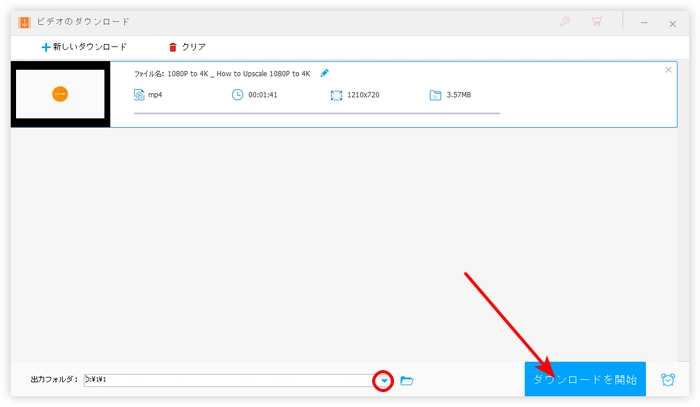
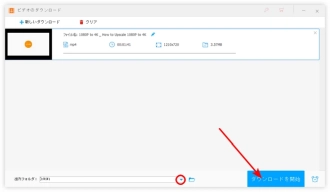
WonderFox HD Video Converter Factory Proの「GIF作成」>「動画をGIFに変換」画面に切り替えます。
「+動画を追加」をクリックして、先ダウンロードした動画をソフトに追加します。
タイムラインにある赤い逆三角形をドラッグして、静止画として切り出したいところに移動します。また、必要に応じて、下の「前のフレーム」・「次のフレーム」ボタンをクリックして、逆三角形の位置を細かく調整することができます。
最後、「スクリーンショット」アイコンを押して、YouTube動画から静止画を切り出します。
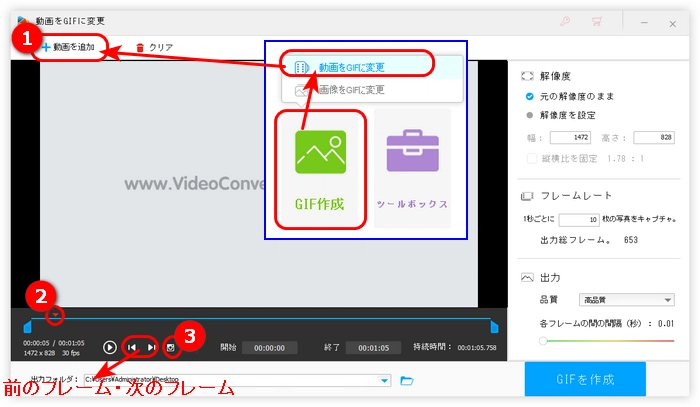
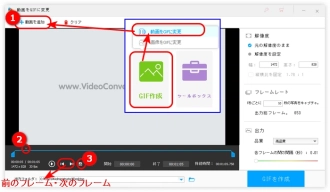
WonderFox HD Video Converter Factory Proを無料ダウンロード>>>WonderFox HD Video Converter Factory Proを無料ダウンロード>>>
Google Chromeの拡張機能を利用して、オンラインでYouTubeから静止画を切り出すことができます。おすすめの拡張機能はScreenshot YouTube Videoです。この拡張機能は、簡単にYouTubeの動画をJPEG写真に保存することができます。
Chrome拡張機能でYouTubeから静止画を切り出す手順:
ステップ1.Screenshot YouTube Videoサイトにアクセスして、「Chromeに追加」をクリックします。
ステップ2.写真として保存したいYouTube動画を開き、動画の再生バーを切り出したい場面にドラッグします。
ステップ3.動画の右下にあるカメラのようなアイコンをクリックして、YouTube動画から静止画を切り出します。
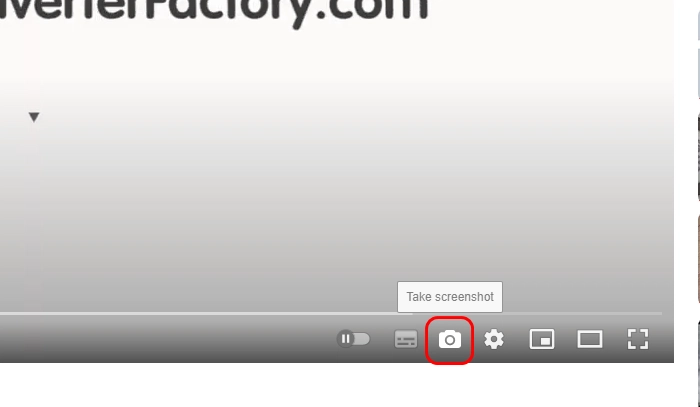
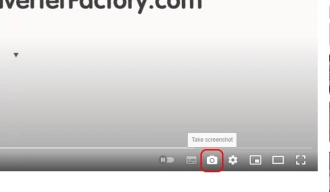
YouTubeのサムネイル(静止画)を保存したい場合は、オンラインツールを利用すれば、簡単に実現できます。ここでは、https://warera.com/tools/youtubeを例として、YouTubeからサムネイル画像をダウンロードする方法を紹介します。
オンラインでYouTubeのサムネイル静止画を保存する手順:
ステップ1.https://warera.com/tools/youtubeにアクセスします。
ステップ2.サムネイル画像を保存したいYouTube動画のURLや動画IDをコピーして、テキスト ボックスに入力して、「画像を取得」をクリックします。
ステップ3.画像サイズを選択して、「画像をダウンロード」をクリックします。
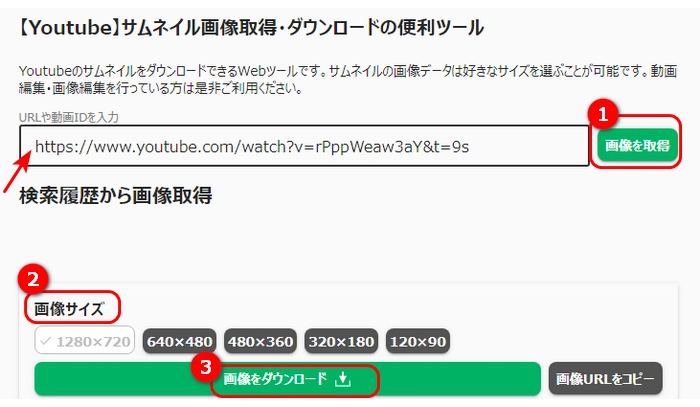
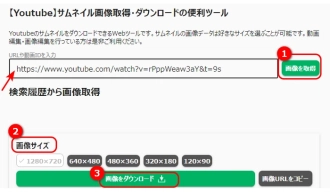
「フォト」はWindowsに標準搭載されているアプリで、インストール不要でYouTube動画から静止画を切り出して保存できます。また、このソフトはダウンロード機能がないので、別のツールを使って、YouTube動画をダウンロードすることが必要です。
Windows フォトでYouTubeから静止画を切り出して保存する手順:
ステップ1.ダウンロードしたYouTube動画を右クリックして、「プログラムから開く」>「フォト」をクリックして開きます。
ステップ2.YouTube動画の再生を一時停止し、再生バーを切り出したい場面まで移動します。
ステップ3.「…」をクリックして、「フレームの保存」を選択して、YouTube動画から静止画を切り出します。
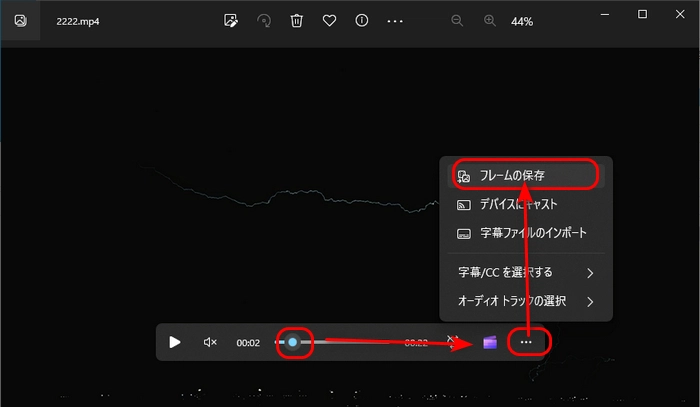
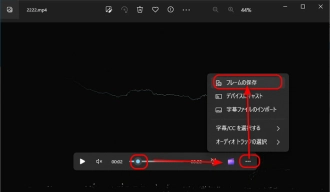
以上はYouTubeの動画から静止画を切り出す方法でした。ここまでお読みいただきありがとうございました。
WonderFox HD Video Converter Factory ProはYouTube動画から静止画を切り出すことができる他、普通の動画を写真に保存したり、複数の画像をGIF・動画に変換したりすることも可能です。ご必要があれば、ぜひこのソフトを無料ダウンロードして使ってみてください。
利用規約 | プライバシーポリシー | ライセンスポリシー | Copyright © 2009-2024 WonderFox Soft, Inc. All Rights Reserved.